Resumen
En este artículo se detallan los procedimientos recomendados para mover y sincronizar OneNote blocs de notas, así como los problemas que pueden surgir si los blocs de notas se mueven o sincronizan de maneras que no se recomiendan. En general, OneNote blocs de notas siempre deben sincronizarse y moverse por la aplicación OneNote y no por sistemas de sincronización basados en archivos, como una aplicación cliente (como el cliente local de OneDrive o DropBox) o carpetas sin conexión. Los motivos para mover y sincronizar blocs de notas mediante OneNote incluyen:
-
Aplicaciones web y sincronización móvil: la funcionalidad de uso compartido integrada configura correctamente el bloc de notas en el servidor para que OneNote web App pueda abrirlo. Además, las versiones móviles de OneNote (iOS, Android) solo pueden abrir blocs de notas que se comparten a través de este mecanismo.
-
Ediciones sin conexión: OneNote crea una copia local del bloc de notas para su edición sin conexión en la carpeta Configuración local y combina los cambios en la nube cuando se vuelve a establecer una conexión. A diferencia de otros métodos de sincronización de archivos, OneNote puede combinar los cambios sin crear conflictos en el bloc de notas.
-
Sincronización eficiente: OneNote tiene lógica de sincronización integrada con OneDrive que le permite sincronizar solo los cambios, lo que es significativamente más eficaz que los mecanismos de sincronización de archivos como la aplicación de escritorio de OneDrive o DropBox, ya que conoce el formato de archivo y solo puede sincronizar los cambios.
Si tiene un bloc de notas almacenado localmente en el equipo que desea mover a la nube, vaya a Archivo > Compartir en OneNote, seleccione una ubicación web como OneDrive y, a continuación, haga clic en Mover bloc de notas.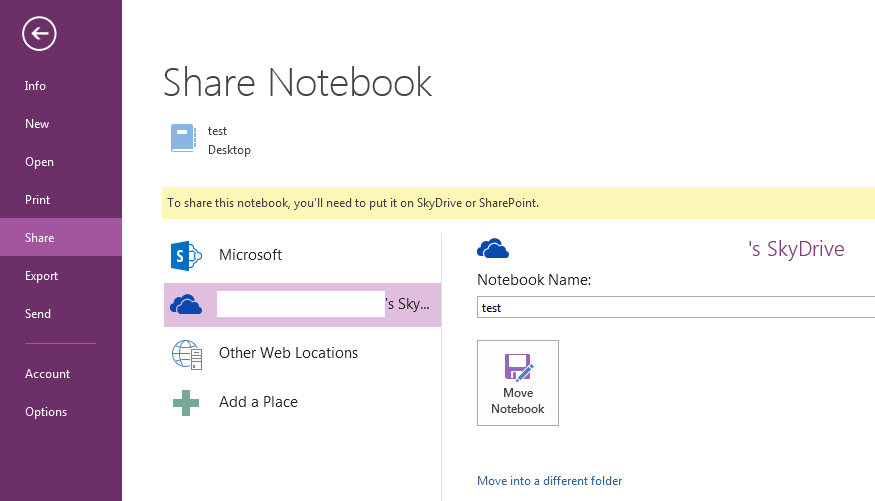
de notas OneDrive y configurará la sincronización directa.
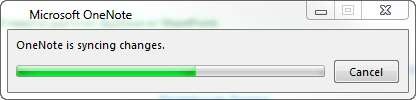
Después de mover el bloc de notas, el bloc de notas local de la ubicación anterior ya no está conectado ni sincronizado y debe eliminarse. Puede usar la aplicación cliente OneDrive para mover y sincronizar otros archivos, y OneNote controlará la sincronización de blocs de notas dentro de OneDrive automáticamente.
No use el Windows para mover carpetas que contengan archivos .one a OneDrive. Si los blocs de notas se mueven a la carpeta de cliente de OneNote local de esta manera, cuando se abran en OneNote 2013, recibirá el error "Es posible que este bloc de notas no se sincronice correctamente porque otro programa está sincronizando estos archivos. Haga clic aquí para volver a abrir este bloc de notas desde la ubicación correcta".

Al hacer clic en este mensaje de error OneNote le permitirá mover el bloc de notas a OneDrive establecer una relación de sincronización. Como parte de este proceso, OneNote eliminará la carpeta original y todos los archivos .one o .onetoc2 y los reemplazará con un archivo de acceso directo a Internet. Este comportamiento es por diseño, ya que todos los blocs de notas OneNote se representan como accesos directos de Internet dentro de la aplicación cliente de OneDrive para que el cliente OneDrive permita OneNote realizar la sincronización del archivo. Sin embargo, no se pierde ningún dato durante este proceso.
Las versiones anteriores de OneNote se crearon antes de la existencia de la OneDrive cliente. Por lo tanto, no aparece ningún mensaje de error en este escenario y el usuario puede encontrar potencialmente los problemas descritos anteriormente cuando OneNote no es responsable de sincronizar el contenido. Los usuarios con versiones anteriores de OneNote deben mover blocs de notas a OneDrive resolver este problema.
Más información
Tampoco se recomienda OneNote blocs de notas Windows archivos sin conexión. Windows Archivos sin conexión presenta una caché de archivos independiente de la caché que OneNote ya usa para la edición sin conexión. En este escenario, OneNote puede sincronizar los cambios en la caché de Windows mientras el archivo Windows está sin conexión, en efecto sincronizando con una copia local en lugar de con la copia del servidor. Cuando el Windows compartido está de nuevo en línea, es posible que se le pida al usuario que conserve dos copias del archivo o reemplace una copia. Si elige conservar dos copias del archivo, se crearán secciones duplicadas dentro de OneNote, mientras que si opta por reemplazar una copia del bloc de notas, podría producirse la pérdida de datos.
Microsoft recomienda que los usuarios de Windows sin conexión coloquen sus blocs de notas OneNote en una ubicación independiente que no esté sincronizada Windows sin conexión. Los usuarios con blocs de notas actualmente en un recurso compartido archivos sin conexión deben mover sus blocs de notas a una nueva ubicación.







